Kako izbrisati svoj Spotify račun
Spotify Junak Glazba, Muzika / / December 21, 2021

Posljednje ažurirano dana
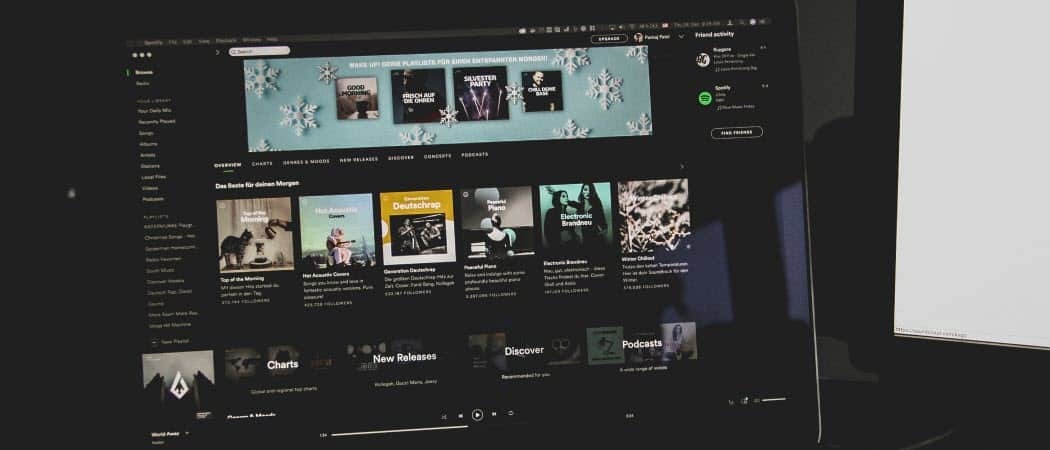
Ako želite zauvijek napustiti Spotify i prijeći na novu uslugu, htjet ćete izbrisati svoj Spotify račun. Evo kako.
Ako ste završili sa Spotifyjem i prešli na drugu uslugu kao što je Apple Music, na primjer, možda biste željeli trajno izbrisati svoj Spotify račun. Možete otkazati pretplatu na Spotify, ali to samo završava vaš plaćeni plan s mogućnošću da ga kasnije ponovno aktivirate – još uvijek možete besplatno koristiti uslugu s oglasima.
U ovom članku ćemo pogledati potpuno brisanje vašeg Spotify računa. To možete odlučiti učiniti ako ste zabrinuti za privatnost, posebno kada su u pitanju detalji plaćanja. Alternativno, možete odlučiti izbrisati svoj račun kako biste stvorili novi, osvježavajući pritom svoje preporuke.
Bez obzira na razlog, ako želite znati kako potpuno izbrisati svoj Spotify račun, evo što ćete morati učiniti.
Kako trajno izbrisati svoj Spotify račun
Ako odlučite izbrisati svoj Spotify račun, nema povratka - to je trajno. Morat ćete to učiniti i iz web-preglednika, jer to ne možete učiniti putem aplikacije na računalu ili mobilnom uređaju.
Brisanje vašeg računa također će značiti gubitak svih vaših postojećih popisa za reprodukciju (osim ako vi prenijeti ih prvo) i vašim sljedbenicima. Niti nećete moći ponovno zatražiti isto korisničko ime. Ako je to previše za izgubiti, otkazati svoju pretplatu na Spotify umjesto toga.
Da biste izbrisali svoj Spotify račun:
- Otvorite web preglednik i posjetite svoj Stranica postavki računa Spotify.
- Ako već niste, prijavite se na svoj račun.
- Na Postavke računa stranicu, kliknite na Zatvaranje računa link s desne strane.
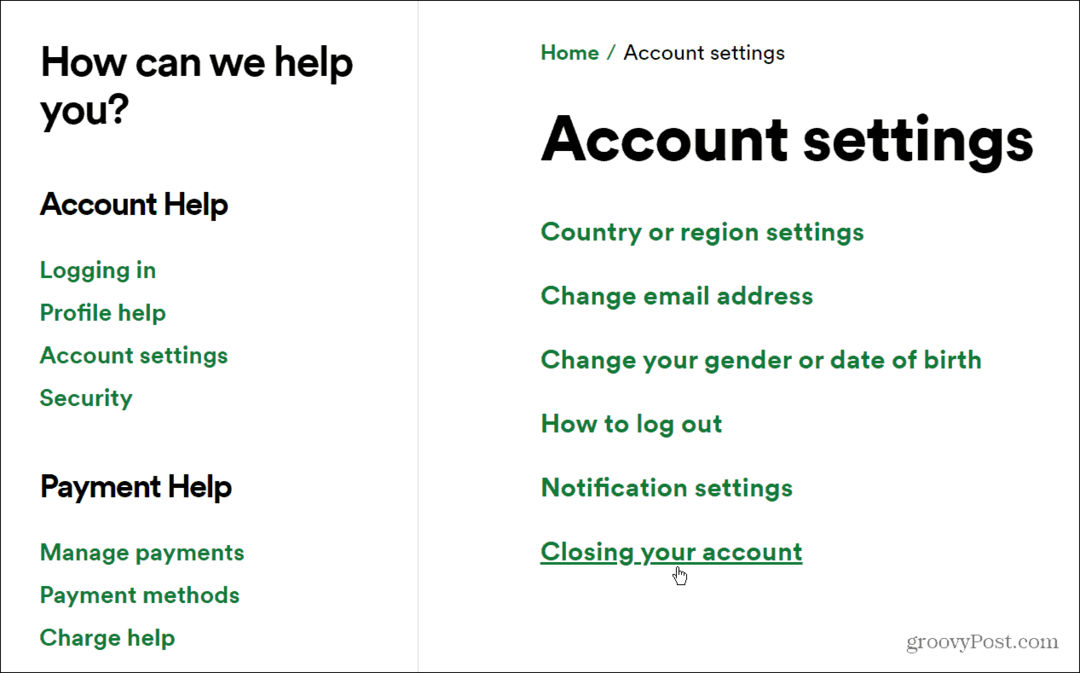
- Ako je ovo Premium račun, morat ćete kontaktirati Spotify korisnička služba da ga zatvorite i izbrišete. Alternativno, otkažite svoju pretplatu i pričekajte dok se ne vratite na besplatni Spotify račun prije nego što nastavite s ovim koracima.
- Ako koristite besplatni Spotify račun, možete ga sami izbrisati. Da biste to učinili, kliknite na Zatvorite svoj račun link ispod Nemojte imati Premium odjeljak.
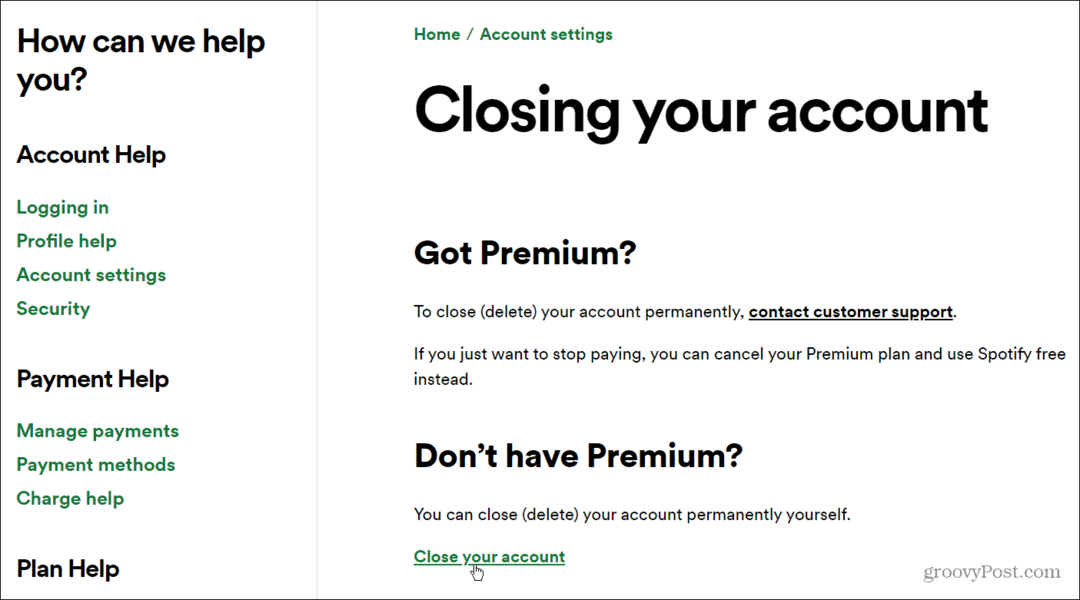
- Sada kada ste pokrenuli postupak brisanja računa, morat ćete proći nekoliko koraka. Prvo kliknite na Zatvoren račun gumb kada vas pita jeste li sigurni da želite izbrisati svoj Spotify račun.
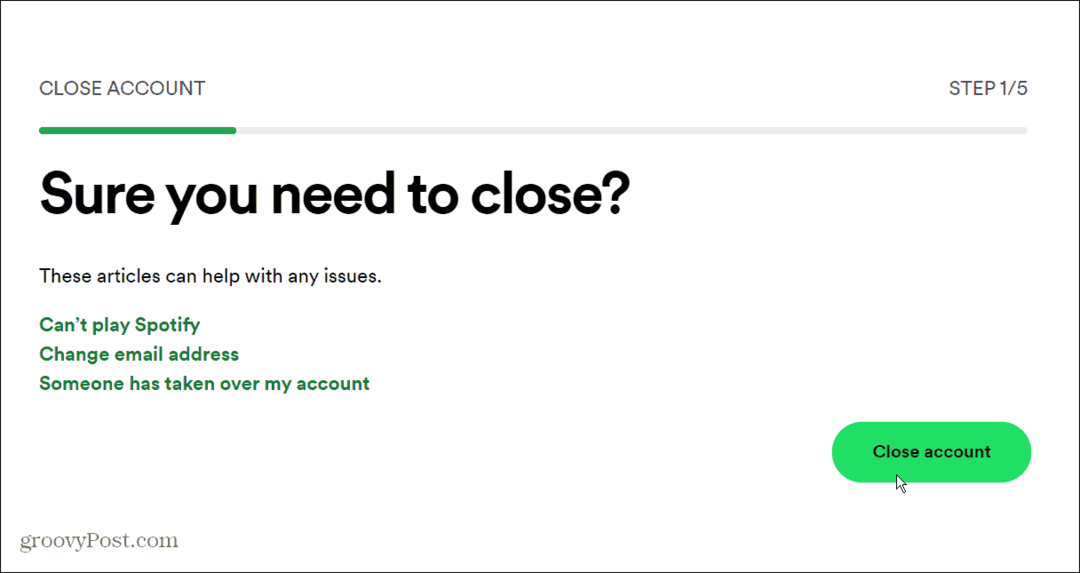
- Provjerite je li to ispravan račun i kliknite na Nastaviti
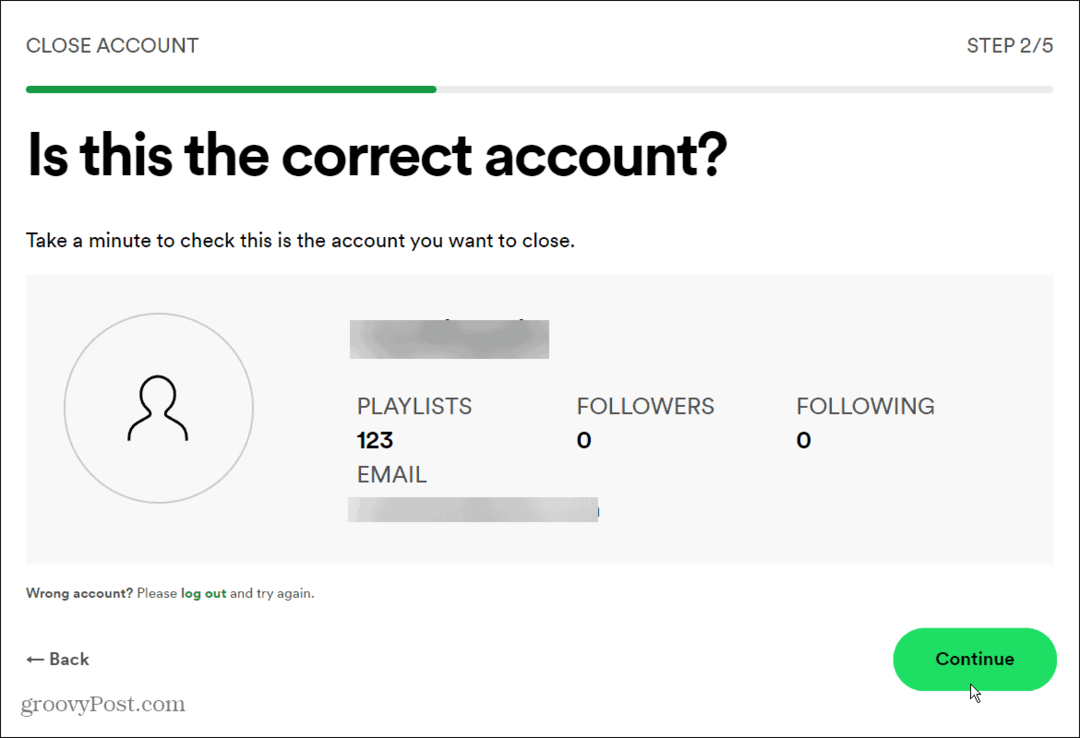
- Sljedeći zaslon prikazat će ono o čemu smo raspravljali ranije u ovom članku. Izgubit ćete pristup popisima za reprodukciju, spremljenoj glazbi, svojim sljedbenicima i korisničkom imenu. Provjeri razumijem okvir i kliknite na Nastaviti dugme.
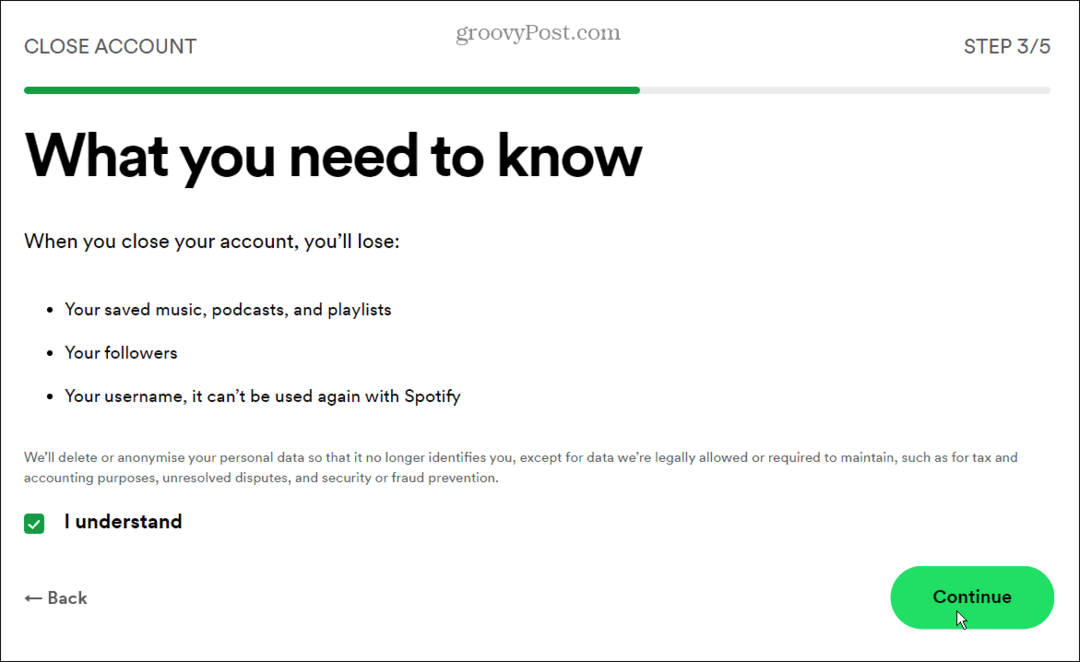
- Spotify će vam poslati e-poštu kako biste potvrdili da želite trajno zatvoriti račun.
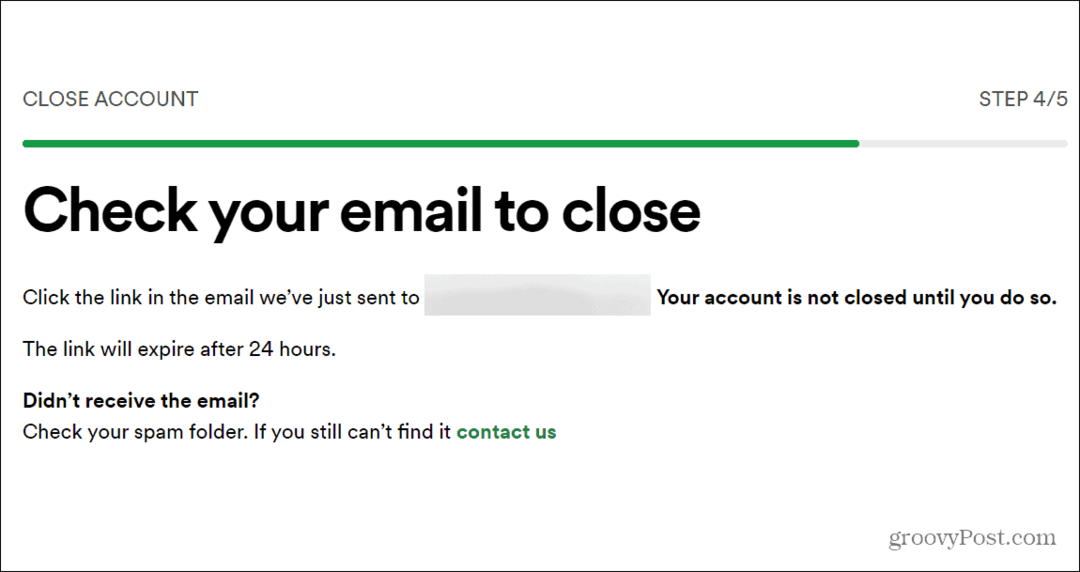
- Kada e-poruka stigne, kliknite na Zatvori moj račun gumb na vrhu.
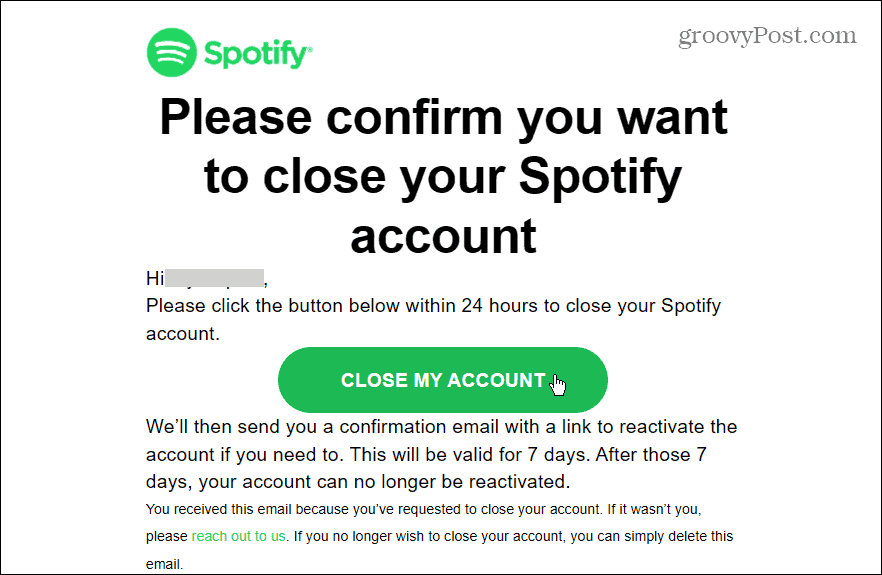
- Bit ćete preusmjereni na stranicu Spotify koja vas obavještava da ste gotovi – vaš je račun zatvoren i bit ćete odjavljeni sa Spotifyja na svim svojim uređajima.
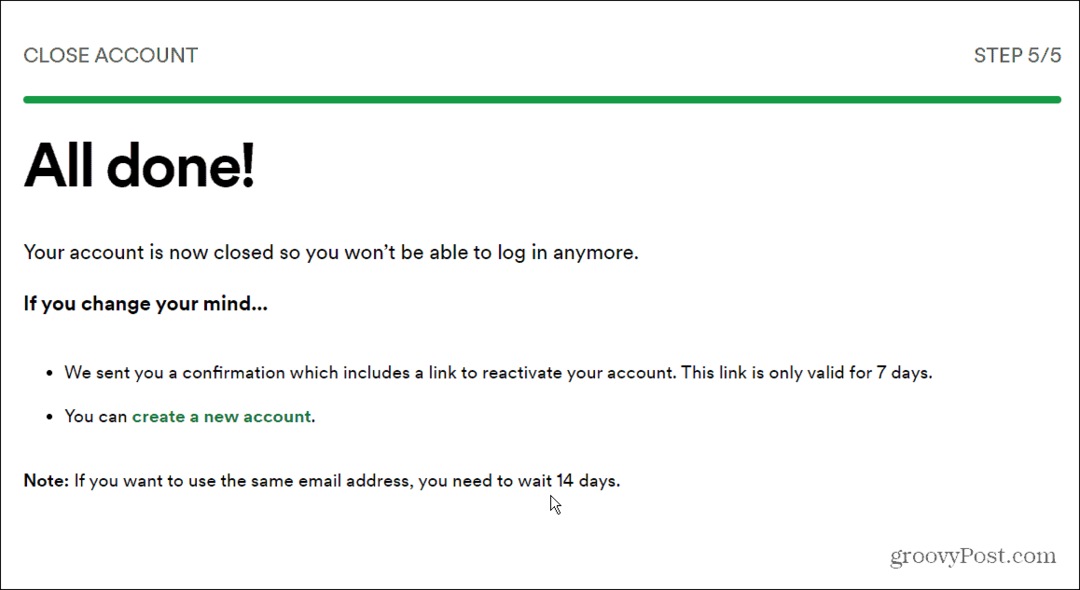
- Međutim, Spotify vam daje a sedam dana počeka da ponovno aktivirate račun nakon što ga izbrišete. Ako odlučite to učiniti, provjerite svoju e-poštu za relevantnu vezu kako biste brzo preokrenuli proces. Međutim, ako želite koristiti isti račun e-pošte za stvaranje novog računa, morate pričekati 14 dana.
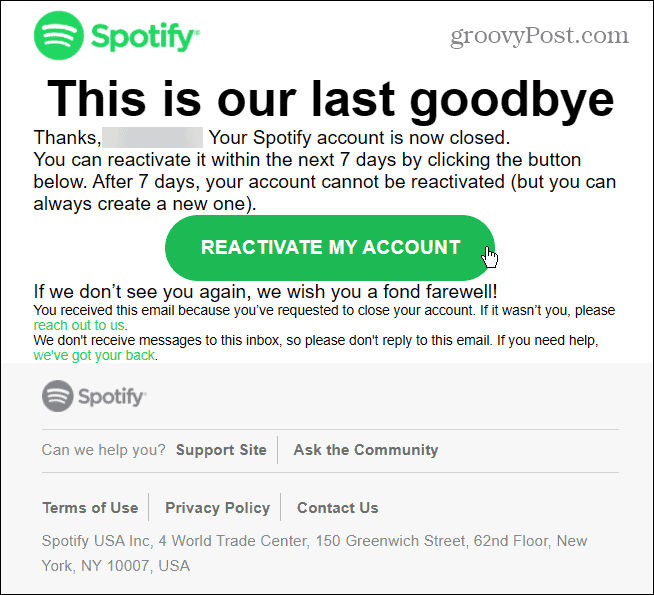
11. Međutim, ako ne poništite postupak, vaš račun neće raditi. Ako se pokušate prijaviti nakon brisanja računa, nećete moći. Umjesto toga, prikazat će se pogreška prilikom prijave.
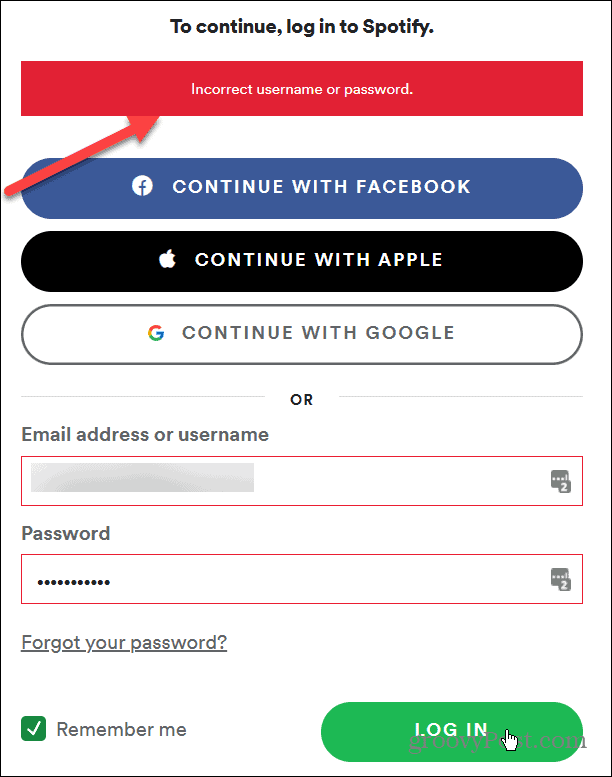
Uživajte u glazbi uz Spotify
Brisanje vašeg Spotify računa dobra je ideja ako prelazite na drugu uslugu, ali provjerite jeste li donijeli ispravnu odluku prije nego što pritisnete gumb za brisanje. Ako izbrišete svoj račun, izgubit ćete svoje popise za reprodukciju i personalizaciju profila, uključujući sve Slike s popisa za reprodukciju Spotify promijenio si se.
Spotify nije uzalud jedan od najpopularnijih servisa za streaming glazbe. Nudi desetke tisuća albuma i milijune pjesama. Ipak, nije savršena i možda se prebacujete na drugu uslugu – postoji mnogo toga za izabrati, od Apple Music do YouTube Music.
U svakom slučaju, brisanje vašeg Spotify računa je jednostavno. Međutim, ako niste sasvim sigurni da ga želite izbrisati, samo otkažite svoju pretplatu - možete je ponovno pokrenuti u bilo kojem trenutku.
Kako pronaći ključ proizvoda za Windows 11
Ako trebate prenijeti svoj ključ proizvoda za Windows 11 ili ga samo trebate za čistu instalaciju OS-a,...
Kako izbrisati predmemoriju, kolačiće i povijest pregledavanja u Google Chromeu
Chrome izvrsno pohranjuje vašu povijest pregledavanja, predmemoriju i kolačiće kako bi optimizirao rad vašeg preglednika na mreži. Njeno je kako...
Usklađivanje cijena u trgovini: kako doći do online cijena dok kupujete u trgovini
Kupnja u trgovini ne znači da morate plaćati više cijene. Zahvaljujući jamstvima usklađenosti cijena, možete ostvariti online popuste dok kupujete u...
Kako pokloniti Disney Plus pretplatu s digitalnom darovnom karticom
Ako ste uživali u Disney Plusu i želite ga podijeliti s drugima, evo kako kupiti Disney+ Gift pretplatu za...



